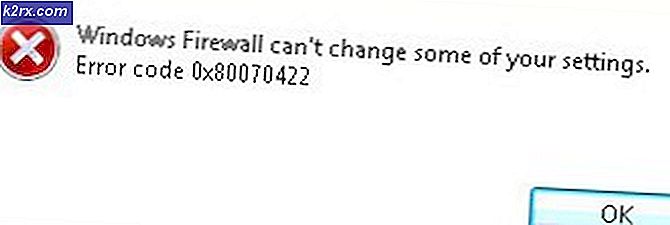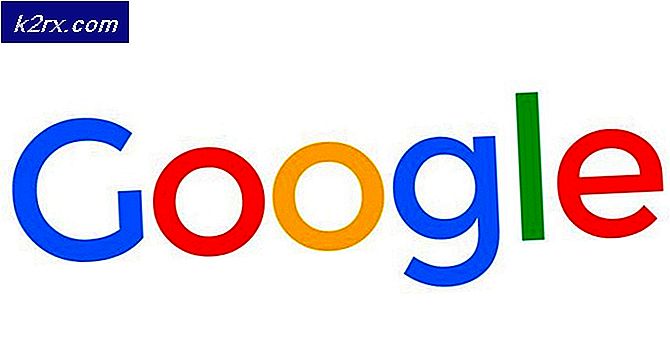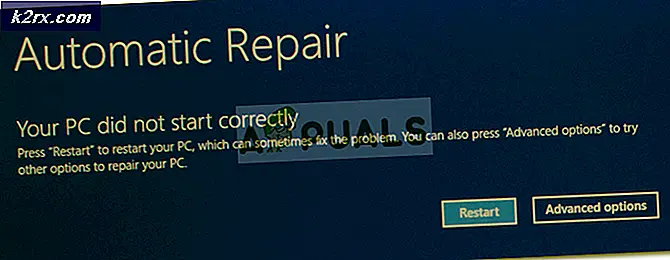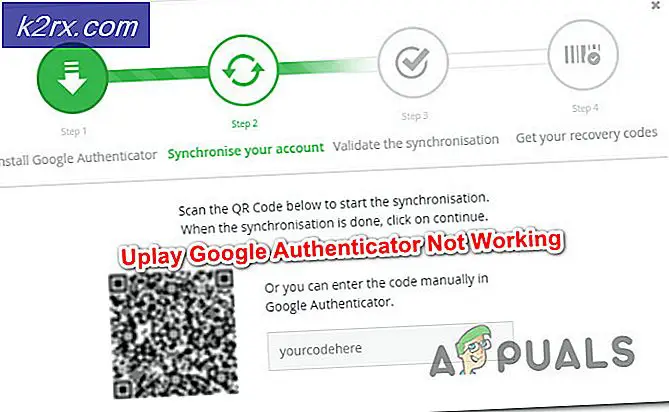So deaktivieren Sie Hyper-V in Windows 10
Hyper-V ist ein Ersatz für Windows Virtual PC als Hardware-Virtualisierungskomponente für Computer mit Windows 8 oder höher. Es kann verwendet werden, um virtuelle Maschinen einem oder mehreren Netzwerken zur Verfügung zu stellen. Das Hyper-V-Tool wird nicht vom Durchschnittsverbraucher verwendet und ist vor allem für Experten nützlich, die sich mit der Komplexität von Befehlszeilen auskennen.
In einigen Fällen wurde festgestellt, dass für bestimmte Anwendungen Hyper-V deaktiviert werden muss, um ausgeführt zu werden. In diesem Artikel zeigen wir Ihnen, wie Sie Hyper-V in Windows 10 am einfachsten deaktivieren. Befolgen Sie die Schritte sorgfältig, um weitere Komplikationen zu vermeiden.
Wie deaktiviere ich Hyper-V in Windows 10?
Es gibt viele Möglichkeiten, eine Anwendung in Windows 10 zu deaktivieren. Einige sind für jedes Programm spezifisch, während andere auf alle angewendet werden können. Unten sind zwei der einfachsten Methoden zum Deaktivieren von Hyper-V auf Ihrem Computer aufgeführt.
Methode 1: Verwenden von DISM-Befehlen
Die Eingabeaufforderung kann verwendet werden, um eine unendliche Anzahl von Befehlen auszuführen. Dies verkürzt den Prozess und ermöglicht die bequeme Ausführung einer bestimmten Funktion. Daher verwenden wir in diesem Schritt die Eingabeaufforderung, um Hyper-V unter Windows 10 zu deaktivieren. Um dies zu tun:
- Drücken Sie “Fenster” + “R” gleichzeitig, um die Eingabeaufforderung Ausführen zu öffnen.
- Art im "cmd" und drücke "Verschiebung” + “Strg” + “Eingeben" gleichzeitig.
- Klicken auf "Ja‘ in der Aufforderung zu zur Verfügung stellen administrativ Privilegien.
- Art im folgenden Befehl zu Hyper deaktivieren–V und drücke "Eingeben”
dism.exe /Online /Disable-Feature:Microsoft-Hyper-V - Dadurch wird Hyper-V deaktiviert, bis es wieder aktiviert wird.
- Ausführen den folgenden Befehl, um Re–aktivieren es
dism.exe /Online /Enable-Feature:Microsoft-Hyper-V /Al
Methode 2: Verwenden von BCDEDIT-Befehlen
Die obige Methode deaktiviert Hyper-V, erfordert jedoch zahlreiche Neustarts und ist zwar effektiv, aber ein langwieriger Prozess. Daher verwenden wir in diesem Schritt eine bequemere Methode, um Hyper-V mit einem anderen Befehlssatz zu deaktivieren. Um das zu tun:
- Drücken Sie “Fenster” + “R” gleichzeitig, um die Eingabeaufforderung Ausführen zu öffnen.
- Art im "cmd" und drücke "Verschiebung” + “Strg” + “Eingeben" gleichzeitig.
- Klicken auf "Ja‘ in der Aufforderung zu zur Verfügung stellen administrativ Privilegien.
- Geben Sie die folgenden Befehle ein, um Hyper-V zu deaktivieren, und drücken Sie die Eingabetaste.
bcdedit /set hypervisorlaunchtype off - Dadurch wird Hyper-V deaktiviert, bis es wieder aktiviert wird.
- Um Hyper-V wieder zu aktivieren, geben Sie den folgenden Befehl ein und drücken Sie die Eingabetaste
bcdedit /set hypervisorlaunchtype auto